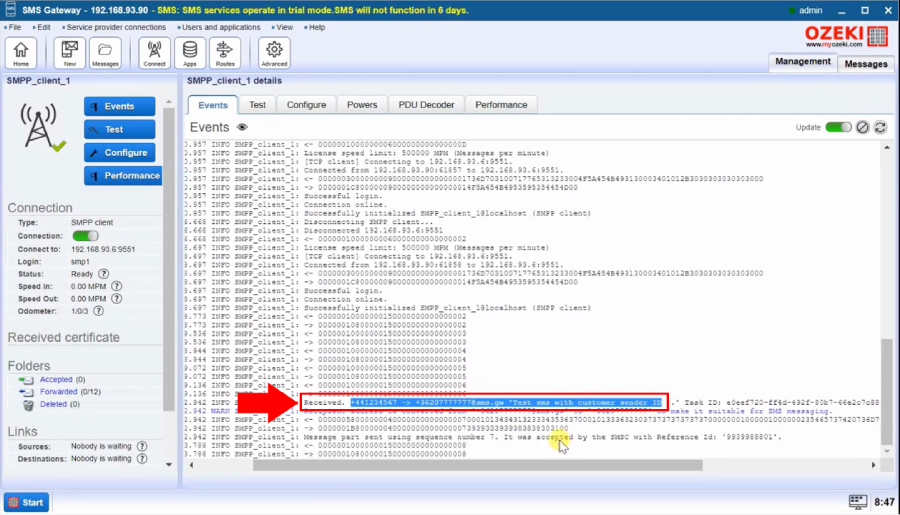Como configurar o Sender ID no E-mail para SMS
Esta página fornece informações sobre como configurar um Sender ID personalizado no E-mail para SMS ao enviar SMS de um usuário IMAP. Você encontrará algumas capturas de tela para ajudá-lo a localizar a seção apropriada do formulário de configurações.
Configurando o Sender ID no E-mail para SMS (Tutorial em Vídeo)
Neste guia abrangente de 2 minutos, vamos orientá-lo pelas etapas de como configurar um Sender ID personalizado para um cliente de e-mail. Seguindo as instruções fornecidas, você poderá configurar o Sender ID no E-mail para SMS de forma precisa por conta própria. O guia começa com a configuração da substituição do Sender ID na conexão da rede móvel. Uma mensagem de teste de um cliente de e-mail demonstra a aplicação prática, e a análise do log na aba Eventos da conexão do Provedor de Serviço verifica a substituição bem-sucedida do Sender ID. Este tutorial garante uma compreensão clara do processo, permitindo que os usuários personalizem os Sender IDs de forma eficaz em suas comunicações por SMS.
Passo 1 - Configurar a substituição do Sender ID na conexão da rede móvel (SMPP)
O primeiro passo é abrir a conexão do Provedor de Serviços na página de Gerenciamento, no lado esquerdo (Figura 1).
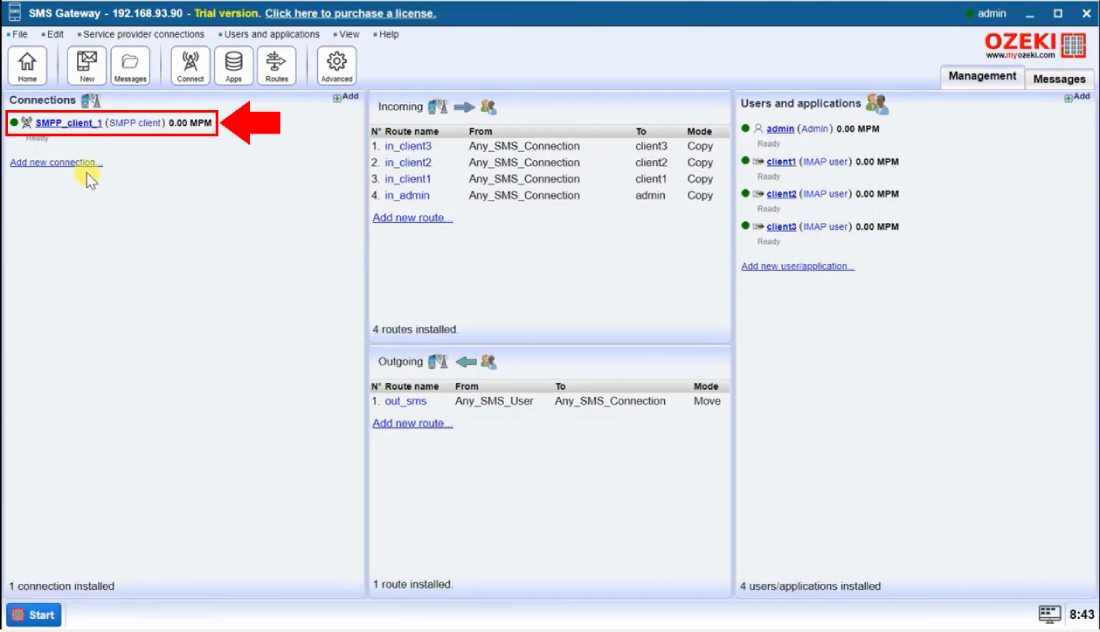
Na aba Configurar, procure a opção Overridable e marque-a para substituir o Sender ID se receber uma mensagem do usuário IMAP (Figura 2). Nesse caso, se essa opção estiver ativada, a conexão do Provedor de Serviços usará o Sender ID recebido do usuário em vez do número de telefone padrão.
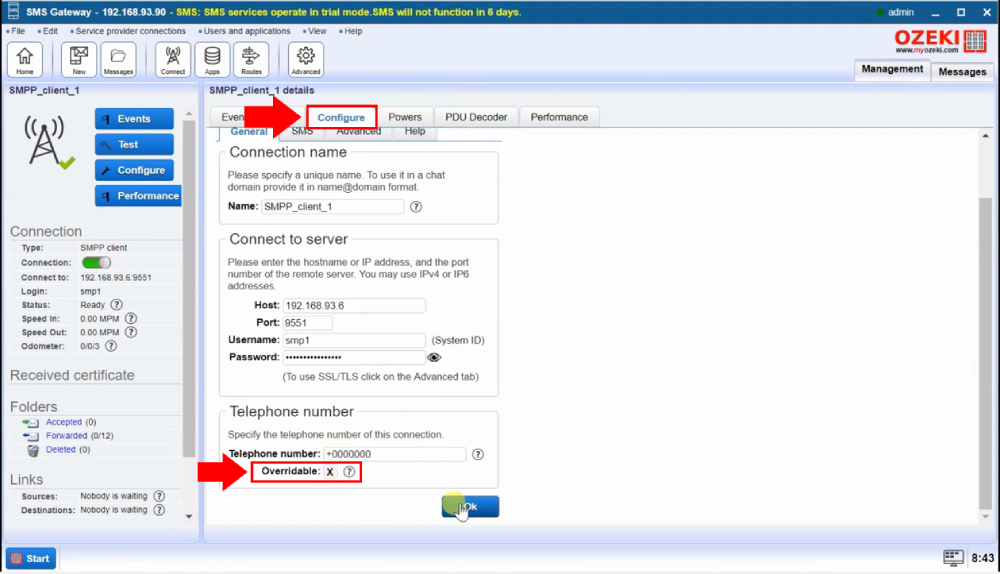
Passo 2 - Configurar o Sender ID que deseja usar no usuário IMAP
Para configurar o Sender ID, abra o usuário IMAP na página de Gerenciamento, no lado direito (Figura 3).
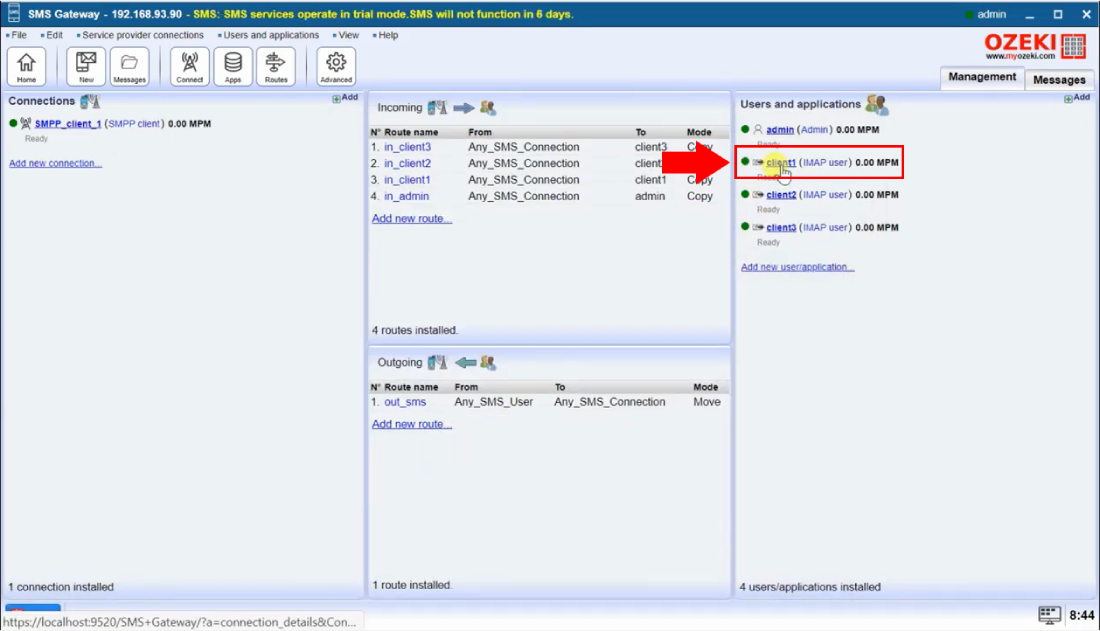
Na aba Configurar do usuário IMAP, abra a página da aba Avançado e, na seção Endereço De (saída), você poderá especificar o endereço De que será o Sender ID para as mensagens SMS (Figura 4).
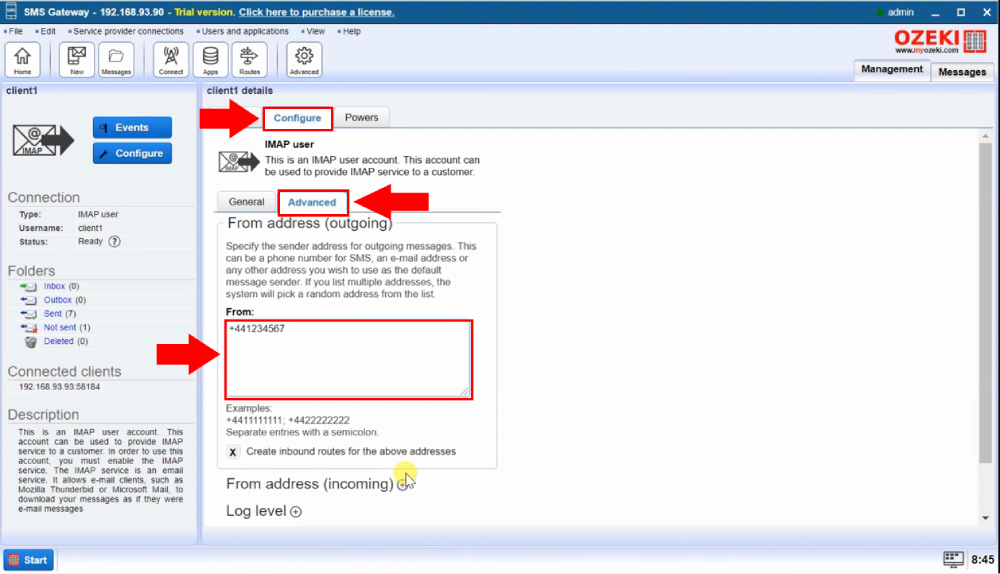
Passo 3 - Envie uma mensagem de teste do seu cliente de e-mail (ex: Outlook)
Depois de configurar o Sender ID no usuário IMAP e ativar a opção de substituição na sua conexão do Provedor de Serviços, você pode enviar uma mensagem de teste do seu cliente de e-mail (Figura 5).

Passo 4 - Verifique o Sender ID nos logs
Finalmente, na aba Eventos da conexão do Provedor de Serviços, você pode ver o log da mensagem enviada. Nesse log, você pode ver que o Sender ID foi alterado para o endereço De especificado na configuração do usuário IMAP (Figura 6).